
Πίνακας περιεχομένων:
- Συγγραφέας John Day [email protected].
- Public 2024-01-30 08:32.
- Τελευταία τροποποίηση 2025-01-23 14:39.

Δημοσιεύτηκε 20200803 από τον John E. Nelson [email protected]
Οι κάμερες εγγράφων που θα χρησιμοποιηθούν σε διαδικτυακές συναντήσεις κοστίζουν 60 έως 150 $ από τους διαδικτυακούς λιανοπωλητές. Με τον ξαφνικό μετασχηματισμό που σχετίζεται με τον COVID-19 από προσωπική μάθηση σε εξ αποστάσεως μάθηση μέσω Διαδικτύου έχει αυξηθεί η ζήτηση για κάμερες εγγράφων. Αυτές οι κάμερες επιτρέπουν σε έναν φοιτητή ή συνεργάτη να επιδείξει τη δουλειά του κατά τη διάρκεια μιας τάξης ή μιας επαγγελματικής συνάντησης. Το υψηλό κόστος εμποδίζει την ευρεία χρήση στο K-12 και η ζήτηση για κάμερες εγγράφων έχει ξεπεράσει την προσφορά ακόμη και για κολέγια και πανεπιστήμια. Οι κάμερες εγγράφων αποτελούν αναπόσπαστο μέρος του cPLTL (cyber Peer-Led Team Learning cpltl.iupui.edu).
Πρέπει να αναγνωρίσω ότι η έμπνευση για αυτό το έργο δόθηκε από το κανάλι DIY Perks στο YouTube www.youtube.com/watch?v=C8pFkhkTvqo όπου ο Matt δείχνει πώς να χρησιμοποιείτε παλιές κάμερες φορητού υπολογιστή ως οθόνες ασφαλείας.
Κάμερες εγγράφων πιστεύω ότι θα ήταν ένα καλό έργο για μια ομάδα κατασκευαστών. Κατά τη διάρκεια ενός Σαββατοκύριακου, δεκάδες συστήματα κάμερας εγγράφων μπορούν να κατασκευαστούν για ένα τοπικό σχολείο με χαμηλό κόστος.
Βήμα 1: Ενότητα κάμερας
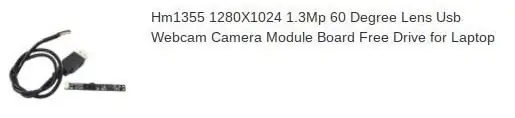
Σας παρουσιάζω πώς να δημιουργήσετε ένα σύστημα κάμερας εγγράφου κάτω των $ 10. Η πραγματική κάμερα USB κοστίζει 4 $ και μπορεί να αγοραστεί μαζικά από το AliExpress. Μια προειδοποίηση, εάν αγοράζετε ένα ή δύο, το κόστος αποστολής μπορεί να υπερβεί το κόστος της κάμερας. Είναι καλύτερα να κάνετε μαζική αγορά 100 κάμερες και να πληρώσετε τα αεροπορικά φορτία για ταχύτερη παράδοση. Επίσης, εάν παραγγείλετε με ταχυδρομική διεύθυνση πανεπιστημίου ή σχολείου, το πακέτο μπορεί να το κάνει τελωνείο λίγο πιο γρήγορα. Ένα μεμονωμένο μικρό πακέτο που πηγαίνει σε διεύθυνση κατοικίας ενδέχεται να υποχωρήσει στα αμερικανικά τελωνεία για εβδομάδες πριν το περάσουν.
Η κάμερα που επέλεξα είναι μια κάμερα φορητού υπολογιστή 1280x1024 1.3 Mp αντικατάσταση με ένα dongle USB. Ένα προ -συνδεδεμένο καλώδιο USB 12”έρχεται με το μοντέλο που επέλεξα. Το έχω χρησιμοποιήσει με υπολογιστές PC, Linux και Mac. Ακόμα προσπαθώ να καταλάβω πώς να απευθυνθώ στην κάμερα από ένα ChromeBook. Ιδανικά το λογισμικό τηλεδιάσκεψης μπορεί να παρουσιάσει μια διαχωρισμένη οθόνη ή μια εικόνα στην εικόνα, έτσι ώστε το πρόσωπο ενός ατόμου να μπορεί να εμφανιστεί μαζί με το έγγραφο.
Δεδομένου ότι το καλώδιο USB έχει μήκος μόλις 12 ίντσες, πρέπει να εξεταστεί η επιμήκυνση του καλωδίου με τη θυσία ενός μεγαλύτερου εφεδρικού καλωδίου USB ή ένα μήκος καλωδίου Ethernet θα μπορούσε να διασταυρωθεί, χρησιμοποιώντας ένα στριμμένο ζεύγος για τις γραμμές σήματος, ένα ζεύγος για θετικό και ένα ζεύγος για την αρνητική προσφορά. Θα χρειαστεί συγκόλληση των καλωδίων μαζί και συρρίκνωση της μόνωσης. Η μονάδα της κάμεράς μου ακολούθησε το τυπικό χρώμα καλωδίωσης USB. Ο Matt στο DIY Perks δείχνει πώς να προσδιορίσετε την καλωδίωση σε μια παλιά μονάδα κάμερας. Εάν αγοράσετε καινούργιο, το καλώδιο USB που περιλαμβάνεται αναγνωρίζεται εύκολα ανιχνεύοντας τα καλώδια στο βύσμα USB, όλα τα οποία έχουν μια τυπική pinout. Δεν μπορούν όλοι οι πίνακες κάμερας να ακολουθούν το αποδεκτό πρότυπο χρωματικού κώδικα. Δεν έχω κοιτάξει, αλλά μπορεί να αγοραστεί ένα προ -συνδεδεμένο καλώδιο USB με το σωστό pinout για τοποθέτηση στην πλακέτα της κάμερας.
Βήμα 2: Βραχίονας υποστήριξης κάμερας και πίνακας γραφής

Έφτιαξα μια βάση από ένα κομμάτι ανταλλακτικών ραφιών (11,5 "x 14"). Τρία ελαστικά πόδια τοποθετούνται στη βάση, ένα κοντά στο χέρι και δύο στο άλλο άκρο όπου το χέρι σας στηρίζεται φυσικά κατά τη διάρκεια της γραφής. Ο βραχίονας της κάμερας είναι κατασκευασμένος από τέσσερα κομμάτια ξύλινων λωρίδων ½”x ¼” x 9”που διατίθενται σε καταστήματα βελτίωσης σπιτιού ή σε αυλές ξυλείας ή κομμένα από μεγαλύτερο απόθεμα εάν έχετε επιτραπέζιο πριόνι. Οι τρύπες ανοίγονται (καλύτερα να χρησιμοποιείτε ένα εξάρτημα και μια πρέσα τρυπανιών για ακρίβεια) σε κάθε άκρο για να δεχτείτε μια βίδα μηχανής 1 ½” #8 με ένα περικόχλιο φτερού 32 σπειρώματα ανά ίντσα. Μεταξύ των τεμαχίων ξύλου τοποθετείται ένα πλυντήριο με εξωτερικά δόντια για να παρέχει τριβή για να συγκρατεί το χέρι στη θέση του.
Ο βραχίονας συγκρατείται στη βάση χρησιμοποιώντας ένα μπλοκ ½”x 1” a 1 ½”. Το μπλοκ συγκρατείται στη βάση από κάτω χρησιμοποιώντας δύο βίδες γυψοσανίδας. Όλες οι τρύπες είναι προ-τρυπημένες για να αποφευχθεί η διάσπαση και οι βίδες γυψοσανίδας ξετρυπώνονται για να αποτρέψουν τη βάση να γρατζουνίσει το γραφείο στο οποίο είναι τοποθετημένο. Επέλεξα να χρησιμοποιήσω λίγο κόλλα για όλες τις χρήσεις (Gorilla) στις βίδες του μπλοκ και της βάσης για να δυναμώσω τον δεσμό και ελπίζω να αποτρέψω το σχίσιμο του ξύλου.
Βήμα 3: Κάλυμμα μονάδας κάμερας

Το κάλυμμα της μονάδας κάμερας κόπηκε σε σχήμα Τ από κόντρα πλακέ σημύδας πάχους 3/16 . Τρυπήθηκε μια τρύπα για την κάμερα και η μονάδα κολλήθηκε εν θερμώ στη θέση της και τοποθετήθηκε με αποστάτες μεταξύ του άνω και του κάτω τμήματος κόντρα πλακέ. Εάν έχετε κόφτη λέιζερ μπορείτε να επιτύχετε καλύτερη εφαρμογή και φινίρισμα από τις γρήγορες περικοπές χεριών μου. Αν έχετε τρισδιάστατο εκτυπωτή, προτείνω να εκτυπώσετε μια θήκη για να είναι πιο βολική η στερέωση στο μπράτσο και να προστατεύσετε την πλακέτα της κάμερας. Επίσης, η δρομολόγηση καλωδίων και η ανακούφιση από την καταπόνηση μπορούν να ενσωματωθούν σε μια θήκη εκτύπωσης 3D. Θυμηθείτε ότι η μονάδα κάμερας προορίζεται για φορητό υπολογιστή και η μακριά πλευρά του πίνακα αντιστοιχεί σε οριζόντια. Εάν αλλάξει ο προσανατολισμός της κάμερας, θα πρέπει να περιστρέψετε την εικόνα στο λογισμικό και όλα τα λογισμικά τηλεδιάσκεψης μπορεί να μην υποστηρίζουν αυτήν τη λειτουργία.
Βήμα 4: Προαιρετικό φως LED


Δείχνω επίσης μια λωρίδα LED προσαρτημένη στο βραχίονα για να φωτίζει την επιφάνεια γραφής. Αυτή η λωρίδα LED είναι μια τυπική απαλή λευκή ταινία 12 volt DC με LED τοποθετημένα σε διαστήματα 1,5”, τα οποία μπορούν να κοπούν σε μήκος. Τα LED μπορούν να κρυφτούν κάτω από μια λωρίδα ξύλου τοποθετημένη στον οριζόντιο βραχίονα. Η λωρίδα LED δεν χρειάζεται. Ένας λαμπτήρας γραφείου τοποθετημένος κοντά στην κάμερα εγγράφων λειτουργεί εξίσου καλά.
Βήμα 5: Πώς λειτουργεί;
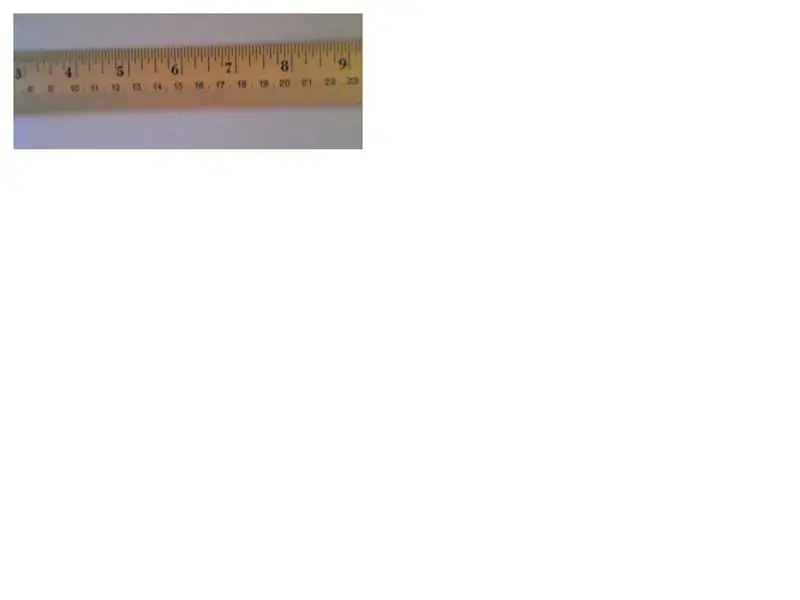

Τέλος, παρουσιάζω την κάμερα που χρησιμοποιείται.
Το βίντεο τραβήχτηκε από την κάμερα εγγράφων, κόπηκε και αποκόπηκε για να συμπυκνωθεί το μέγεθος του αρχείου. Το Instructables απαιτεί να ανεβάσετε το βίντεο στο YouTube και στη συνέχεια να παράσχετε έναν σύνδεσμο. Υποθέτω ότι δεν θέλουν να φιλοξενήσουν πολλά βίντεο. Ας ελπίσουμε ότι ο σύνδεσμος είναι ανθεκτικός.
Εμφανίζεται ένας χάρακας που δίνει μια ιδέα για την ανάλυση της κάμερας.
Συνιστάται:
Φορητή κάμερα εγγράφων 5 $ για τηλεδιάσκεψη: 4 βήματα (με εικόνες)

Κάμερα εγγράφου φορητού υπολογιστή 5 $ για τηλεδιάσκεψη: Δημοσιεύθηκε 20200811 από τον John E. Nelson [email protected] Πρόσφατα δημοσίευσα ένα Instructable που καταδεικνύει τη χρήση μιας μονάδας κάμερας φορητού υπολογιστή για την κατασκευή μιας κάμερας εγγράφου επιτραπέζιου υπολογιστή για τηλεδιάσκεψη. www.instructables.com/id/A-Sub-10-MetaPrax-Documen
Αυτόματη τηλεδιάσκεψη για τη γιαγιά με Raspberry Pi: 9 βήματα (με εικόνες)

Αυτόματη τηλεδιάσκεψη για τη γιαγιά με Raspberry Pi: Ανησυχώ για την 90χρονη γιαγιά μου γιατί ακόμη και αυτή πρέπει να μείνει στο σπίτι κατά τη διάρκεια της επιδημίας του COVID, βγαίνει συνεχώς, κάνοντας " ουσιώδη " πράγματα στο δρόμο, όπως η αγορά μερικών λαχείων, η συζήτηση με τους γείτονες. ΕΓΩ
Κινηματογραφική πινακίδα για τηλεδιάσκεψη: 7 βήματα

Cinematic Sign for Video Conferencing: Αυτό το Instructable θα σας διδάξει πώς να φτιάξετε μια πινακίδα που ενεργοποιείται όταν βρίσκεστε σε μια τηλεδιάσκεψη, έτσι ώστε οι άλλοι να ξέρουν να μην σας ενοχλούν
Κάψουλα SSTV για μπαλόνια μεγάλου ύψους: 11 βήματα (με εικόνες)

Κάψουλα SSTV για μπαλόνια μεγάλου ύψους: Αυτό το έργο γεννήθηκε μετά το μπαλόνι ServetI το καλοκαίρι του 2017 με την ιδέα της αποστολής εικόνων σε πραγματικό χρόνο από τη στρατόσφαιρα στη Γη. Οι εικόνες που τραβήξαμε αποθηκεύτηκαν στη μνήμη του rpi και μετά, στάλθηκαν χάρη στη μεταφορά
Σταθεροποιητής κάμερας για ENV2 ή άλλα τηλέφωνα κάμερας: 6 βήματα

Σταθεροποιητής κάμερας για ENV2 ή άλλα τηλέφωνα κάμερας: Θέλετε ποτέ να κάνετε βίντεο, αλλά έχετε μόνο τηλέφωνο με κάμερα; Έχετε κάνει ποτέ βίντεο με κινητό τηλέφωνο αλλά δεν μπορείτε να το κρατήσετε ακίνητο; Λοιπόν, αυτό είναι το διδακτικό για εσάς
